Microsoft PowerPoint - download.ppt
|
|
|
- ゆきひら さかいざわ
- 5 years ago
- Views:
Transcription
1 Early English ooks Online 利用説明書 ProQuest Information and Learning Ltd. 日本支社 2006 年 2 月 ProQuest Information and Learning Ltd. Feb EEO Early English ooks Online 利用説明書 Internal Use Only 1
2 検索 - asic Search dvanced Search へ 状況に応じたヘルプ機能 著者一覧 検索 - asic Search 基本検索 KEYWORD: 検索語を入力すると書誌情報 (Record) にその語がふくまれる文書が検索される LIMIT TO ll items: すべてのアイテム Items with images: 画像つき (PDF 形式で文書が見られる ) のアイテムのみ UTHOR KEYWORD: 著者名 TITLE KEYWORD: 文書のタイトル SUJECT KEYWORD: 主題 ILIOGRPHIC NUMER: 文献番号 ex) STC and LIMIT Y DTE: 日付範囲 Select from a list でリスト内で検索 選択できる スペリングが不安な場合に便利 Help () 状況に応じたヘルプ機能そのとき表示されている画面のヘルプがでてくる Internal Use Only 2
3 検索結果画面 Marked List (P11) へ 検索結果画面 () 表示形式アイコン Record: その文書の書誌情報のみを表示 Document Image: その文書をイメージ (PDF 形式 ) で表示 Illustration: その文書に含まれるイラストを表示 Full Text: その文書の全文をテキスト形式で表示 ( オプション ) 内容表示はP4 参照 () 文書にチェックをつけて加工する ( P11 Marked List 参照 ) Internal Use Only 3
4 内容表示 C 書誌情報 (Record) イラスト (Illustration) ページイメージ (Document Image) 内容表示 P3で選んだ形式で表示される各表示形式へ切り替え可能 () 文書やイラストの大きさを変更できる () Durable URL (C) 文書へのURLを表示 コピー & ペーストしてリンクとして利用できる (Word 文書などに貼り付ける等 ) Internal Use Only 4
5 検索 - dvanced Search 検索 - dvanced Search 詳細検索更に詳細な検索が可能 IMPRINT: インプリント ( 印刷者名 ) REEL POSITION: UMIマイクロフォーム版のリール位置番号 ILLUSTRTION TYPE: イラストの種類 ( 肖像画 地図など ) UMI collection: UMIコレクション名 Source Library: 所蔵図書館 Language: その文書の言語 Country of Origin: その文書は最初に出版された国 Internal Use Only 5
6 検索 - Periodicals 検索 - Periodicals Thomason Tracts, Corantos, Newsbooks などの出版物検索 ここでは Thomason Tracts, Corantos, Newsbooks などの出版物を検索できる KEYWORD: 検索語を入力すると出版物の書誌情報 (Record) にその語がふくまれる出版物が検索される DTE: 日付範囲を限定 出版物の収録範囲が初期値で表示されている UTHOR KEYWORD: 著者名 TITLE KEYWORD: 出版物のタイトル ILIOGRPHIC NUMER: 文献番号 ex) STC and IMPRINT: インプリント ( 印刷者名 ) REEL POSITION: UMIマイクロフォーム版のリール位置番号 ILLUSTRTION TYPE: 出版物に含まれるイラストの種類 ( 肖像画 地図など ) Display results as: 検索結果を表示させたい順番をあらかじめ選べる Internal Use Only 6
7 ブラウズ -uthors 選択した著者の作品一覧 ブラウズ - uthors 著者名を閲覧 ここでは著者名を閲覧し そこから文書や作品を見つける 姓のアルファベット順に並べたり 直接名前を入力して著者名を検索する () view work をクリックしてその著者の作品を見る () Internal Use Only 7
8 ブラウズ Thomason Tracts ブラウズ Thomason Tracts Thomason Tracts コレクション内の出版物閲覧 ここでは Thomason Tracts コレクション内の出版物 ( 新聞 書籍 パンフレットなど ) を巻を閲覧し 文書を見つけることができる () + マークをクリックすると巻ごとに展開 () Show all items で各巻の収録文書までを展開 Thomason Tracts をキーワードやそのほかのオプション (Date や Title) で検索したい場合は 検索 - Periodicals を使用する Internal Use Only 8
9 ブラウズ Periodicals rowse by Date C ブラウズ Periodicals (rowse by Date) Thomason Tracts, Corantos, Newsbooks などの出版物を日付で閲覧 () + マークをクリックして 年 月と展開していく () 年月を選択して直接展開する (C) rowse Periodicals by Title タイトル別の閲覧へ Internal Use Only 9
10 ブラウズ Periodicals rowse by Title C ブラウズ Periodicals (rowse by Title) Thomason Tracts, Corantos, Newsbooks などの出版物をタイトル名で閲覧 () タイトルをアルファベット順に並べるか タイトルの一部の語を入力して直接検索 () + マークをクリックして 出版物を展開する () 年月を選択して直接展開する (C) rowse Periodicals by Date 日付別の閲覧へ Internal Use Only 10
11 Marked List チェックをつけた文書のみがリストアップ C Marked List 選択した文書を加工する 検索結果画面から好きな文書にチェックを付け (P3) Marked List () をクリックチェックをつけた文書のみがリストアップ ( 上記画面 ) 各種機能 () Print: チェックのついた文書の書誌情報を印刷する チェックのついた文書の書誌情報を電子メール送信する Download: チェックのついた文書の書誌情報をPCにダウンロード ( 保存 ) する機能 上記機能ではProCite, EndNote, Refworksなどのフォーマット (citation format) も使用できる メモを加える (C) 上記機能を使う前にそれぞれの文書に対してメモをつけることができる メモを入力後 save notesをクリックしてメモを保存 Internal Use Only 11
12 Search History C D E Search History 検索履歴 Search History () をクリック EEOにログイン中の検索履歴がリストアップされる () asic/dvanced Searchの検索履歴とPeriodicals Searchの検索履歴の表示を切り替えられる (C)Search Terms: リンクをクリックして検索を再実行 (D)Refine Search: 同じ検索画面に戻り 修正 キーワード等を追加して再検索できる (E)Combine searches: リスト内の検索を組み合わせて検索できる ボックスに No. を入力後 Combine Searches をクリック Internal Use Only 12
PowerPoint Presentation
 1 ~ 収録コレクション ~ Early English Books I (Pollard & Redgrave, STCI, 1475-1640):A.W.Pollard 氏と G.R.Redgrave 氏によりまとめられた A short-title catalogue of books printed in England, Scotland, & Ireland and of English
1 ~ 収録コレクション ~ Early English Books I (Pollard & Redgrave, STCI, 1475-1640):A.W.Pollard 氏と G.R.Redgrave 氏によりまとめられた A short-title catalogue of books printed in England, Scotland, & Ireland and of English
2 以下の画面が Archives Unbound のトップページです データベースの利用を始めるに当た り 基本検索 詳細検索 コレクションのブラウジングの三つのオプションから選ぶこと ができます 以下の画面は 基本検索が選ばれています 検索結果はご購入いただいたコレクションに応じて変わります 基
 1 Archives Unbound 利用マニュアル 2012 年 1 月 10 日作成 目次 基本検索 (Basic Search) 2 検索結果一覧 (Search Results) 3 検索結果の並べ替え 4 検索結果の絞り込み 4 記事表示 (Document View) 5 検索語を含むページへの移動 5 イメージ ナビゲーション バー 5 ページ ツール (Page Tools) 9 印刷
1 Archives Unbound 利用マニュアル 2012 年 1 月 10 日作成 目次 基本検索 (Basic Search) 2 検索結果一覧 (Search Results) 3 検索結果の並べ替え 4 検索結果の絞り込み 4 記事表示 (Document View) 5 検索語を含むページへの移動 5 イメージ ナビゲーション バー 5 ページ ツール (Page Tools) 9 印刷
Microsoft PowerPoint - Cambridge Books Online ユーザーマニュアル
 Cambridge Books Online ユーザーマニュアル http://ebooks.cambridge.org/ Cambridge University Press Japan CBO マニュアル目次 1. Cambridge Books Onlineとは 2. CBO トップページ12 1,2 3. 検索機能 : 2ステップ検索 Advanced 検索検索結果 4. Books: 書籍の情報と内容目次とPDF
Cambridge Books Online ユーザーマニュアル http://ebooks.cambridge.org/ Cambridge University Press Japan CBO マニュアル目次 1. Cambridge Books Onlineとは 2. CBO トップページ12 1,2 3. 検索機能 : 2ステップ検索 Advanced 検索検索結果 4. Books: 書籍の情報と内容目次とPDF
ユーザーガイド
 www.routledgehandbooks.com ユーザーガイド 目次 アクセス方法 ( ユーザー ) - 登録方法 ( 個人アカウント ) - 検索方法 -コンテンツへのアクセス方法 - 便利な機能 p.3 p.3 p.4 p.8 p.11 2 アクセス方法 RHOへは www.routledgehandbooks.com からアクセスしてください パソコンだけでなく スマートフォンやタブレットからもご利用いただけます
www.routledgehandbooks.com ユーザーガイド 目次 アクセス方法 ( ユーザー ) - 登録方法 ( 個人アカウント ) - 検索方法 -コンテンツへのアクセス方法 - 便利な機能 p.3 p.3 p.4 p.8 p.11 2 アクセス方法 RHOへは www.routledgehandbooks.com からアクセスしてください パソコンだけでなく スマートフォンやタブレットからもご利用いただけます
Maruzen ebook Library クイック リファレンス ガイド 丸善が提供する学術書籍の電子ブックコレクションです 閲覧画面も広いので見やすく 操作も簡単ですので ぜひ 研究 学習にご活用ください 本文閲覧を終えたら ボタンをクリックしてください 接続方法
 Maruzen ebook Library クイック リファレンス ガイド 丸善が提供する学術書籍の電子ブックコレクションです 閲覧画面も広いので見やすく 操作も簡単ですので ぜひ 研究 学習にご活用ください 本文閲覧を終えたら ボタンをクリックしてください 接続方法 https://elib.maruzen.co.jp/ へ接続 または図書館ホームページの電子ブックリスト Maruzen ebook
Maruzen ebook Library クイック リファレンス ガイド 丸善が提供する学術書籍の電子ブックコレクションです 閲覧画面も広いので見やすく 操作も簡単ですので ぜひ 研究 学習にご活用ください 本文閲覧を終えたら ボタンをクリックしてください 接続方法 https://elib.maruzen.co.jp/ へ接続 または図書館ホームページの電子ブックリスト Maruzen ebook
投影片 1
 クイックレファレンス 008//0 日本語画面がご利用頂けます 開始 / ホームページ ログイン : IP 認証 SpringerLinkにアクセスしているワークステーションのIP が認識されたら 会員は自動的にログインします リモートユーザ名とパスワード リモートユーザ名とパスワードを利用する会員は 指定のフルテキスト閲覧またはダウンロード前にログインを行う必要があります 非会員はゲストとしてログインし
クイックレファレンス 008//0 日本語画面がご利用頂けます 開始 / ホームページ ログイン : IP 認証 SpringerLinkにアクセスしているワークステーションのIP が認識されたら 会員は自動的にログインします リモートユーザ名とパスワード リモートユーザ名とパスワードを利用する会員は 指定のフルテキスト閲覧またはダウンロード前にログインを行う必要があります 非会員はゲストとしてログインし
Microsoft Word - Informaworld_manual.doc
 Informaworld 利用ガイド 1. アクセス URL: http://www.informaworld.com 記事および雑誌タイトルの検索はここからできます この部分は常にどのページにも表示されます 個人機能を利用する場合にここから SIGN IN します 図書館管理者向けリンク 管理者用 の Username と Password で Sign in して利用します Informaworld
Informaworld 利用ガイド 1. アクセス URL: http://www.informaworld.com 記事および雑誌タイトルの検索はここからできます この部分は常にどのページにも表示されます 個人機能を利用する場合にここから SIGN IN します 図書館管理者向けリンク 管理者用 の Username と Password で Sign in して利用します Informaworld
外国語論文の探し方 ( 図書館情報学 ) 今回の講習会で取り上げるデータベースの概要 LISA(Library and Information Science Abstracts) は図書館学および情報学関係の抄録データベースです 1969 年以降の 68 ヵ国以上 20 以上の言語の 440 点を
 外国語論文の探し方 ( 図書館情報学 ) 今回の講習会で取り上げるデータベースの概要 LISA(Library and Information Science Abstracts) は図書館学および情報学関係の抄録データベースです 1969 年以降の 68 ヵ国以上 20 以上の言語の 440 点を超える雑誌を収録しています LISTA(Library, Information Science &
外国語論文の探し方 ( 図書館情報学 ) 今回の講習会で取り上げるデータベースの概要 LISA(Library and Information Science Abstracts) は図書館学および情報学関係の抄録データベースです 1969 年以降の 68 ヵ国以上 20 以上の言語の 440 点を超える雑誌を収録しています LISTA(Library, Information Science &
Microsoft Word - EDSマニュアル.doc
 基本検索画面 機能タブキーワード以外の検索モードや 図書館 OPAC 電子ジャーナルカタログへのリンクなどが表示されます 検索ボックス検索する語句を入力します 検索オプションクリックすることで 詳細画面と同様 検索オプション ( 検索モードおよび拡張 検索条件の限定 ) が展開します 論理演算子 AND: つの検索語のうち 両方の単語が入っているものを検索します OR: つの検索語のうち そのどちらかの単語が入っているものを検索します
基本検索画面 機能タブキーワード以外の検索モードや 図書館 OPAC 電子ジャーナルカタログへのリンクなどが表示されます 検索ボックス検索する語句を入力します 検索オプションクリックすることで 詳細画面と同様 検索オプション ( 検索モードおよび拡張 検索条件の限定 ) が展開します 論理演算子 AND: つの検索語のうち 両方の単語が入っているものを検索します OR: つの検索語のうち そのどちらかの単語が入っているものを検索します
投影片 1
 クイックレファレンス 00//0 日本語画面がご利用頂けます Springer Japan KK 00. rd ed 0/00. 開始 / ホームページ ログイン : IP 認証 SpringerLinkにアクセスしているワークステーションのIP が認識されたら 会員は自動的にログインします リモートユーザ名とパスワード リモートユーザ名とパスワードを利用する会員は 指定のフルテキスト閲覧またはダウンロード前にログインを行う必要があります
クイックレファレンス 00//0 日本語画面がご利用頂けます Springer Japan KK 00. rd ed 0/00. 開始 / ホームページ ログイン : IP 認証 SpringerLinkにアクセスしているワークステーションのIP が認識されたら 会員は自動的にログインします リモートユーザ名とパスワード リモートユーザ名とパスワードを利用する会員は 指定のフルテキスト閲覧またはダウンロード前にログインを行う必要があります
Microsoft PowerPoint - EndNoteWeb-BrainShark_2006Dec07_JPN.ppt
 EndNote Web In the ISI Web of Knowledge このプレゼンテーションでは Web of Knowledge に新しく搭載された EndNote Web についてご紹介します 1 EndNote Web EndNote Web の概要 Web of Knowledge/EndNote Web のユーザ登録する Web of Knowledge レコードを EndNote
EndNote Web In the ISI Web of Knowledge このプレゼンテーションでは Web of Knowledge に新しく搭載された EndNote Web についてご紹介します 1 EndNote Web EndNote Web の概要 Web of Knowledge/EndNote Web のユーザ登録する Web of Knowledge レコードを EndNote
スライド 1
 INIS International Nuclear Information System Repository Search クイックマニュアル (2017 年 6 月 ) 1 2 INIS は 130 ヶ国 24 国際機関の協力により作成している原子力分野の文献情報データベースです 論文 書籍の他 テクニカルレポート 会議論文集 (Proceedings) 等の文献情報を収録しており 個々の掲載論文単位で検索できます
INIS International Nuclear Information System Repository Search クイックマニュアル (2017 年 6 月 ) 1 2 INIS は 130 ヶ国 24 国際機関の協力により作成している原子力分野の文献情報データベースです 論文 書籍の他 テクニカルレポート 会議論文集 (Proceedings) 等の文献情報を収録しており 個々の掲載論文単位で検索できます
Opposing Viewpoints ホーム画面 特集トピック 毎回アクセスすると注目されているトピックが 表示されます 分野からトピックから選ぶ 約00以上のトピックから選びます トピック一覧 分野毎に全てのトピックが一覧できます メニュー言語の設定 他の言語に変更したい場合は この言語をクリッ
 Opposing Viewpoints USER S MANUAL ユーザーマニュアル In Context In Context Opposing Viewpoints ホーム画面 特集トピック 毎回アクセスすると注目されているトピックが 表示されます 分野からトピックから選ぶ 約00以上のトピックから選びます トピック一覧 分野毎に全てのトピックが一覧できます メニュー言語の設定 他の言語に変更したい場合は
Opposing Viewpoints USER S MANUAL ユーザーマニュアル In Context In Context Opposing Viewpoints ホーム画面 特集トピック 毎回アクセスすると注目されているトピックが 表示されます 分野からトピックから選ぶ 約00以上のトピックから選びます トピック一覧 分野毎に全てのトピックが一覧できます メニュー言語の設定 他の言語に変更したい場合は
[pdf] [word] 福島県立医科大学附属学術情報センター図書館 PubMed= アメリカ国立医学図
![[pdf] [word] 福島県立医科大学附属学術情報センター図書館 PubMed= アメリカ国立医学図 [pdf] [word] 福島県立医科大学附属学術情報センター図書館 PubMed= アメリカ国立医学図](/thumbs/94/118297839.jpg) [pdf] http://www-lib.fmu.ac.jp/lib/database/pubmed.pdf [word] http://www-lib.fmu.ac.jp/lib/database/pubmed.doc 福島県立医科大学附属学術情報センター図書館 PubMed= アメリカ国立医学図書館が作成している MEDLINE を インターネット上で世界中に無料で提供しているものです 医学分野の代表的なデータベースといえます
[pdf] http://www-lib.fmu.ac.jp/lib/database/pubmed.pdf [word] http://www-lib.fmu.ac.jp/lib/database/pubmed.doc 福島県立医科大学附属学術情報センター図書館 PubMed= アメリカ国立医学図書館が作成している MEDLINE を インターネット上で世界中に無料で提供しているものです 医学分野の代表的なデータベースといえます
MOMW_I_,II 利用ガイド.PDF
 MOMW (I), II 1 The Making of the Modern World I. The Making of the Modern World... 2 II.... 3 II-1... 3 II-2 Basic Search... 4 II-3... 5 II-4 Advanced Search... 9 II-5... 13 III.... 14 III-1... 14 III-2...
MOMW (I), II 1 The Making of the Modern World I. The Making of the Modern World... 2 II.... 3 II-1... 3 II-2 Basic Search... 4 II-3... 5 II-4 Advanced Search... 9 II-5... 13 III.... 14 III-1... 14 III-2...
<4D F736F F D F726B7382C B835E82F08EE682E88D9E82DE>
 7. データベースから論文情報をインポートする場合 7-1 PubMed 7-1-1 RefGrab-It( レフグラビット ) を利用する RefGrab-It( レフグラビット ) は ウェブサイト情報やウエブサイト上に記載されている文献情報を RefWorks に簡単にインポートするためのツールです この機能を利用するためには まず RefGrab-It をブラウザに登録する必要があります Web
7. データベースから論文情報をインポートする場合 7-1 PubMed 7-1-1 RefGrab-It( レフグラビット ) を利用する RefGrab-It( レフグラビット ) は ウェブサイト情報やウエブサイト上に記載されている文献情報を RefWorks に簡単にインポートするためのツールです この機能を利用するためには まず RefGrab-It をブラウザに登録する必要があります Web
Microsoft PowerPoint - (和)SpringerLink Quick Reference(1st ed revised).ppt
 クイックレファレンス 007// Springer Japan KK 007. st edition 0/007. 開始 / ホームページ IP 認証ログイン : あらかじめIP 登録を完了した機関は 自動的にログインします 個人でご利用になる場合は ユーザ名とパスワードが必要です ログインしていない状態の時は ゲストとして認識されます My SpringerLinkを登録し 個人設定を利用する お気に入りの設定
クイックレファレンス 007// Springer Japan KK 007. st edition 0/007. 開始 / ホームページ IP 認証ログイン : あらかじめIP 登録を完了した機関は 自動的にログインします 個人でご利用になる場合は ユーザ名とパスワードが必要です ログインしていない状態の時は ゲストとして認識されます My SpringerLinkを登録し 個人設定を利用する お気に入りの設定
<4D F736F F D20456E644E6F F08E6782A482C982CD C8ED08EA991528BA492CA816A2E646F63>
 0.0- EndNote Web 講習会 共通テキスト情報基盤センター学術情報リテラシー係 EndNote Web を使うには ユーザ登録 学内 / 学外アクセス方法 EndNote Web E ユーザ登録 Web of Science のユーザー登録と共通です 既にユーザー登録をされている方は登録不要です EndNote Web にアクセス 登録 をクリック パスワード作成上の注意 文字以上 アルファベット
0.0- EndNote Web 講習会 共通テキスト情報基盤センター学術情報リテラシー係 EndNote Web を使うには ユーザ登録 学内 / 学外アクセス方法 EndNote Web E ユーザ登録 Web of Science のユーザー登録と共通です 既にユーザー登録をされている方は登録不要です EndNote Web にアクセス 登録 をクリック パスワード作成上の注意 文字以上 アルファベット
検索結果一覧列の中央に表示されます 検索結果の絞り込み列の左側に表示されます 現在の検索式について 検索条件の確認 変更ができます 現在の検索検索条件 ( 使用キーワード ) などを表示します Image Quick View PDF 全文の中に含まれる画像を一覧で表示します ( EBSCO 社製の
 基本検索画面 機能タブキーワード以外の検索モードや 図書館 OPAC 電子ジャーナルカタログへのリンクなどが表示されます 検索ボックス検索する語句を入力します 検索オプションクリックすることで 詳細画面と同様 検索オプション ( 検索モードおよび拡張 検索条件の限定 ) が展開します 論理演算子 AND: つの検索語のうち 両方の単語が入っているものを検索します OR: つの検索語のうち そのどちらかの単語が入っているものを検索します
基本検索画面 機能タブキーワード以外の検索モードや 図書館 OPAC 電子ジャーナルカタログへのリンクなどが表示されます 検索ボックス検索する語句を入力します 検索オプションクリックすることで 詳細画面と同様 検索オプション ( 検索モードおよび拡張 検索条件の限定 ) が展開します 論理演算子 AND: つの検索語のうち 両方の単語が入っているものを検索します OR: つの検索語のうち そのどちらかの単語が入っているものを検索します
SpringerLink link.springer.com ユーザーガイド ( 暫定版 ) シュプリンガー ジャパン株式会社 本ユーザーガイドは暫定版です 実際の画面とは異なる場合があります
 link.springer.com ユーザーガイド ( 暫定版 ) シュプリンガー ジャパン株式会社 本ユーザーガイドは暫定版です 実際の画面とは異なる場合があります link.springer.com 2 目次 ホームページ link.springer.com - P.3 P.7 検索結果ページについて - P.8 P.13 ジャーナルページについて -P.14 P.19 ブックページについて -
link.springer.com ユーザーガイド ( 暫定版 ) シュプリンガー ジャパン株式会社 本ユーザーガイドは暫定版です 実際の画面とは異なる場合があります link.springer.com 2 目次 ホームページ link.springer.com - P.3 P.7 検索結果ページについて - P.8 P.13 ジャーナルページについて -P.14 P.19 ブックページについて -
Google( Scholar)から始める文献の集め方
 Title Google( Scholar) から始める文献の集め方 Author(s) 北海道大学北キャンパス図書室 北キャンパス図書室オンデマンドガイダンス. 2018 年 4 月 26 日 ( 木 ), 2018 年 4 月 27 日 ( 金 ), Citation( 金 ), 2018 年 5 月 15 日 ( 火 ), 2018 年 5 月 18 日 ( 金 ). 北海道大学北キャンパス図書室,
Title Google( Scholar) から始める文献の集め方 Author(s) 北海道大学北キャンパス図書室 北キャンパス図書室オンデマンドガイダンス. 2018 年 4 月 26 日 ( 木 ), 2018 年 4 月 27 日 ( 金 ), Citation( 金 ), 2018 年 5 月 15 日 ( 火 ), 2018 年 5 月 18 日 ( 金 ). 北海道大学北キャンパス図書室,
Microsoft Word - RefWorksコース doc
 論文リストをサクっと作成 ~RefWorks を使うには ~ ユーザ登録 学内 / 学外アクセス方法 RefWorks 学内から GACoS 定番データベース から http://www.refworks.com/refworks 学外から グループコードで利用 http://www.refworks.com/refworks 学外から SSL-VPN Gateway サービス ( 要 ECCS アカウント
論文リストをサクっと作成 ~RefWorks を使うには ~ ユーザ登録 学内 / 学外アクセス方法 RefWorks 学内から GACoS 定番データベース から http://www.refworks.com/refworks 学外から グループコードで利用 http://www.refworks.com/refworks 学外から SSL-VPN Gateway サービス ( 要 ECCS アカウント
<4D F736F F D2096BC8FE991E58A77976C D836A B F4390B394C5816A2E646F63>
 基本検索画面 機能タブキーワード以外の検索モードや 図書館 OPAC 電子ジャーナルカタログへのリンクなどが表示されます 検索ボックス検索する語句を入力します 検索オプションクリックすることで 詳細画面 と同様 検索オプション 検索条件の限定 画面が開きます 論理演算子 AND: つの検索語のうち 両方の単語が入っているものを検索します OR: つの検索語のうち そのどちらかの単語が入っているものを検索します
基本検索画面 機能タブキーワード以外の検索モードや 図書館 OPAC 電子ジャーナルカタログへのリンクなどが表示されます 検索ボックス検索する語句を入力します 検索オプションクリックすることで 詳細画面 と同様 検索オプション 検索条件の限定 画面が開きます 論理演算子 AND: つの検索語のうち 両方の単語が入っているものを検索します OR: つの検索語のうち そのどちらかの単語が入っているものを検索します
A
 医中誌 Web ver.5 検索方法 * 医中誌 Web とは (p.2) * 検索開始 ~ 終了までの流れ (p.2) * ログイン方法 (p.3) * 検索 (p.4-6) * 検索結果の表示 (p.7) * 本文につながるアイコンが表示されている場合 (p.8) * 天使大学図書館の所蔵を調べる (p.8) * シソーラス参照 (p.9-11) *Q&A (p.12) 2017 年 天使大学図書館
医中誌 Web ver.5 検索方法 * 医中誌 Web とは (p.2) * 検索開始 ~ 終了までの流れ (p.2) * ログイン方法 (p.3) * 検索 (p.4-6) * 検索結果の表示 (p.7) * 本文につながるアイコンが表示されている場合 (p.8) * 天使大学図書館の所蔵を調べる (p.8) * シソーラス参照 (p.9-11) *Q&A (p.12) 2017 年 天使大学図書館
CINAHL Basic Searching
 看護学系学術文献情報検索データベース CINAHL 講習会 2014 年 3 月 11 日 ( 火 ) 東京医科歯科大学 * 2014 年 3 月 6 日時点 PreCINAHL の付属 CINAHL あり 2 次データ収録雑誌数 3,000 誌以上 データ収録開始年 引用 被引用文献収録誌数 引用 被引用文献データ収録開始年 フルテキスト収録誌数 PDF フルテキスト収録開始年 1981 年 1,300
看護学系学術文献情報検索データベース CINAHL 講習会 2014 年 3 月 11 日 ( 火 ) 東京医科歯科大学 * 2014 年 3 月 6 日時点 PreCINAHL の付属 CINAHL あり 2 次データ収録雑誌数 3,000 誌以上 データ収録開始年 引用 被引用文献収録誌数 引用 被引用文献データ収録開始年 フルテキスト収録誌数 PDF フルテキスト収録開始年 1981 年 1,300
基本検索画面 1 1 機能タブキーワード以外の検索モードや 図書館 OPAC 電子ジャーナルカタログへのリンクなどが表示されます 2 2 検索ボックス検索する語句を入力します 3 3 検索オプションクリックすることで 詳細画面と同様 検索オプション ( 検索モードおよび拡張 検索条件の限定 ) が展
 基本検索画面 機能タブキーワード以外の検索モードや 図書館 OPAC 電子ジャーナルカタログへのリンクなどが表示されます 検索ボックス検索する語句を入力します 検索オプションクリックすることで 詳細画面と同様 検索オプション ( 検索モードおよび拡張 検索条件の限定 ) が展開します 論理演算子 AND: つの検索語のうち 両方の単語が入っているものを検索します OR: つの検索語のうち そのどちらかの単語が入っているものを検索します
基本検索画面 機能タブキーワード以外の検索モードや 図書館 OPAC 電子ジャーナルカタログへのリンクなどが表示されます 検索ボックス検索する語句を入力します 検索オプションクリックすることで 詳細画面と同様 検索オプション ( 検索モードおよび拡張 検索条件の限定 ) が展開します 論理演算子 AND: つの検索語のうち 両方の単語が入っているものを検索します OR: つの検索語のうち そのどちらかの単語が入っているものを検索します
直接 Reports & Statistics タブへの移動も可能です A. Publication Finder の統計を取得する Publication Finder Reports 1 Publication Finder タブが選択されていることをご確認下さい 2 下記項目を入力して下さい
 利用統計を取得する 様々な側面からユーザーの利用状況を把握することができますここでは 基本的な利用統計レポートの作成方法をご説明します ( この項目は日本語表示に対応しておりません ) 1. Overview[ 概要 ] Quick Actions [ クィックアクション ] カテゴリ内にある Full Text Finder Reports[Full Text Finder レポート ] を選択して下さい
利用統計を取得する 様々な側面からユーザーの利用状況を把握することができますここでは 基本的な利用統計レポートの作成方法をご説明します ( この項目は日本語表示に対応しておりません ) 1. Overview[ 概要 ] Quick Actions [ クィックアクション ] カテゴリ内にある Full Text Finder Reports[Full Text Finder レポート ] を選択して下さい
Step. ユーザ登録をする Web of Knowledge(Web of Science) のユーザ登録と共通です すでにユーザ登録されている 場合は 新たに登録する必要はありません 学内の端末から EndNote Basic にアクセスする [ アカウントの登録 ] をクリックする 画面の指示
![Step. ユーザ登録をする Web of Knowledge(Web of Science) のユーザ登録と共通です すでにユーザ登録されている 場合は 新たに登録する必要はありません 学内の端末から EndNote Basic にアクセスする [ アカウントの登録 ] をクリックする 画面の指示 Step. ユーザ登録をする Web of Knowledge(Web of Science) のユーザ登録と共通です すでにユーザ登録されている 場合は 新たに登録する必要はありません 学内の端末から EndNote Basic にアクセスする [ アカウントの登録 ] をクリックする 画面の指示](/thumbs/49/25845526.jpg) EndNote Basic 利用マニュアル 文献情報をウェブ上で保存 管理し 引用文献リストを簡単に作成できるツールです データベースや福岡大学蔵書検索 (OPAC) の検索結果から 文献情報を取り込むことができます 目次 Step. ユーザ登録をする... Step. 文献情報を保存する... Web of Science の場合... Step. 文献情報を管理する... 文献情報の整理...
EndNote Basic 利用マニュアル 文献情報をウェブ上で保存 管理し 引用文献リストを簡単に作成できるツールです データベースや福岡大学蔵書検索 (OPAC) の検索結果から 文献情報を取り込むことができます 目次 Step. ユーザ登録をする... Step. 文献情報を保存する... Web of Science の場合... Step. 文献情報を管理する... 文献情報の整理...
検索結果一覧列の中央に表示されます 検索結果の絞り込み列の左側に表示されます 現在の検索式について 検索条件の確認 変更ができます 現在の検索検索条件 ( 使用キーワード ) などを表示します 全文データを持つ論文 や OPAC データ 出版時期 などの限定条件の変更による絞り込みのほか 出版物タイ
 基本検索画面 機能タブキーワード以外の検索モードや 図書館 OPAC 電子ジャーナルカタログへのリンクなどが表示されます 検索ボックス検索する語句を入力します 検索オプションクリックすることで 詳細画面と同様 検索オプション ( 検索モードおよび拡張 検索条件の限定 ) が展開します 論理演算子 AND: つの検索語のうち 両方の単語が入っているものを検索します OR: つの検索語のうち そのどちらかの単語が入っているものを検索します
基本検索画面 機能タブキーワード以外の検索モードや 図書館 OPAC 電子ジャーナルカタログへのリンクなどが表示されます 検索ボックス検索する語句を入力します 検索オプションクリックすることで 詳細画面と同様 検索オプション ( 検索モードおよび拡張 検索条件の限定 ) が展開します 論理演算子 AND: つの検索語のうち 両方の単語が入っているものを検索します OR: つの検索語のうち そのどちらかの単語が入っているものを検索します
06.7 作成.EndNote Basic について -.EndNote Basic とは? EndNote は文献情報を保存 管理するツールです また 保存した文献情報をもとに文献リストを簡単に作成することができます デスクトップ版と EndNote Basic と呼ばれる Web 版があり 信州
 06.7 作成 EndNote Basic 利用マニュアル.EndNote Basic について -.EndNote Basic とは? -. アカウント作成方法 -. 文献情報の取り込み -. 医中誌 Web から取り込む * マイグループの作成方法 -.PubMed から取り込む * オンライン検索方法 -.CiNii Articles / CiNii Books から取り込む *RIS ファイルの取り込み方法
06.7 作成 EndNote Basic 利用マニュアル.EndNote Basic について -.EndNote Basic とは? -. アカウント作成方法 -. 文献情報の取り込み -. 医中誌 Web から取り込む * マイグループの作成方法 -.PubMed から取り込む * オンライン検索方法 -.CiNii Articles / CiNii Books から取り込む *RIS ファイルの取り込み方法
目次 第 1 章はじめに 取扱いについて 記載内容について... 6 第 2 章基本操作 Word Online を開く 文書 ( ドキュメント ) を作成する 文書 ( ドキュメント ) を開く.
 Office 365 Word Online - 利用マニュアル - 発行日 2015/10/01 1 目次 第 1 章はじめに... 5 1.1. 取扱いについて... 6 1.2. 記載内容について... 6 第 2 章基本操作... 7 2.1. Word Online を開く... 8 2.2. 文書 ( ドキュメント ) を作成する... 10 2.3. 文書 ( ドキュメント ) を開く...
Office 365 Word Online - 利用マニュアル - 発行日 2015/10/01 1 目次 第 1 章はじめに... 5 1.1. 取扱いについて... 6 1.2. 記載内容について... 6 第 2 章基本操作... 7 2.1. Word Online を開く... 8 2.2. 文書 ( ドキュメント ) を作成する... 10 2.3. 文書 ( ドキュメント ) を開く...
Microsoft Word - H23_EndNoteWeb(農図書).doc
 0.0. レポート & 論文作成対策講習会農学生命科学図書館 / 情報基盤センター学術情報リテラシー係共催 第 部 :EndNote Web を使うには ユーザ登録 学内 / 学外アクセス方法 EndNote Web E ユーザ登録 Web of Science のユーザー登録と共通です 既にユーザー登録をされている方は登録不要です EndNote Web にアクセス 登録 をクリック パスワード作成上の注意
0.0. レポート & 論文作成対策講習会農学生命科学図書館 / 情報基盤センター学術情報リテラシー係共催 第 部 :EndNote Web を使うには ユーザ登録 学内 / 学外アクセス方法 EndNote Web E ユーザ登録 Web of Science のユーザー登録と共通です 既にユーザー登録をされている方は登録不要です EndNote Web にアクセス 登録 をクリック パスワード作成上の注意
PowerPoint プレゼンテーション
 EndNote basic でできること EndNote basic 上で文献を検索し 文献情報を登録 データベースで検索した文献の情報を転送 参考文献リストの自動作成 論文投稿ジャーナルの推薦 他ユーザーとの文献情報の共有 2018.11 1. アクセス方法 EndNote basic のログイン画面へは 図書館 Web サイト上の データベース一覧 からアクセスできます 図書館 Webサイト https://lib.kobe-u.ac.jp/
EndNote basic でできること EndNote basic 上で文献を検索し 文献情報を登録 データベースで検索した文献の情報を転送 参考文献リストの自動作成 論文投稿ジャーナルの推薦 他ユーザーとの文献情報の共有 2018.11 1. アクセス方法 EndNote basic のログイン画面へは 図書館 Web サイト上の データベース一覧 からアクセスできます 図書館 Webサイト https://lib.kobe-u.ac.jp/
2. 基本的な利用方法 2-1. 検索語の入力サーチボックスに検索語を入力し Search をクリックします スペースを入れると AND 検索 ( 両方の語を含む検索 ) になります 自動用語マッピング (Automatic Term Mapping) が働き 入力された語を論文タイトルや抄録から探
 テーマから検索する PubMed 検索マニュアル Ⅰ 2001/04/25 改訂 : 2012/10/05 2014/09/19 1. はじめに 3. 応用的な利用方法 1-1 PubMed( パブメド ) とは? 3-1 検索結果の条件設定 (Advanced Search 1-2 PubMed へのアクセス Builder を利用した履歴検索 検索条件の指定 ) 2. 基本的な利用方法 2-1
テーマから検索する PubMed 検索マニュアル Ⅰ 2001/04/25 改訂 : 2012/10/05 2014/09/19 1. はじめに 3. 応用的な利用方法 1-1 PubMed( パブメド ) とは? 3-1 検索結果の条件設定 (Advanced Search 1-2 PubMed へのアクセス Builder を利用した履歴検索 検索条件の指定 ) 2. 基本的な利用方法 2-1
PowerPoint プレゼンテーション
 EndNote basic( 応用編 ) 1 EndNote basic 操作方法 ( 応用編 ) 1. 参考文献リスト作成方法 ( プラグイン利用 ) 共有文献の引用参考文献スタイルの変更引用した文献のリスト削除 Word マクロを取り除く方法参考文献リストのレイアウト変更 Word プラグインを使わず参考文献リストを作成する方法文献リストのみの出力文献情報のファイル出力 2. Manuscript
EndNote basic( 応用編 ) 1 EndNote basic 操作方法 ( 応用編 ) 1. 参考文献リスト作成方法 ( プラグイン利用 ) 共有文献の引用参考文献スタイルの変更引用した文献のリスト削除 Word マクロを取り除く方法参考文献リストのレイアウト変更 Word プラグインを使わず参考文献リストを作成する方法文献リストのみの出力文献情報のファイル出力 2. Manuscript
ProQuest PPT Styles
 筑波大学様向け RefWorks 講習会 2017 年 5 月 31 日 &6 月 10 日 本日のセッションの内容 RefWorks のご紹介 1. RefWorks とは 2. RefWorks のコンセプト 3. ログイン方法 4. データを取り込む Tulips Searchから ProQuestから CiNiiから 5. 取り込んだデータを編集する 6. フォルダに分類する 7. フォルダを共有する
筑波大学様向け RefWorks 講習会 2017 年 5 月 31 日 &6 月 10 日 本日のセッションの内容 RefWorks のご紹介 1. RefWorks とは 2. RefWorks のコンセプト 3. ログイン方法 4. データを取り込む Tulips Searchから ProQuestから CiNiiから 5. 取り込んだデータを編集する 6. フォルダに分類する 7. フォルダを共有する
eService
 eservice ご利用の手引き ソフトウェア エー ジー株式会社グローバルサポート Page 1 eservice eservice は弊社サポート WEB サイト EMPOWER のサービスです お客様は eservice にて サポートインシデントの発行と管理を行うことができます eservice では お客様に以下のサービスをご提供致します - サポートインシデントの検索と閲覧 - サポートインシデントの新規作成と更新
eservice ご利用の手引き ソフトウェア エー ジー株式会社グローバルサポート Page 1 eservice eservice は弊社サポート WEB サイト EMPOWER のサービスです お客様は eservice にて サポートインシデントの発行と管理を行うことができます eservice では お客様に以下のサービスをご提供致します - サポートインシデントの検索と閲覧 - サポートインシデントの新規作成と更新
Ver.1.0 ( ) NII-REO HSS とは NII-REO HSS 利用ガイド ( 正式公開版 ) NII-REO HSS(Humanities & Social Sciences Collection: 人文社会科学系電
 Ver.1.0 (2011.9.16) NII-REO HSS とは NII-REO HSS 利用ガイド ( 正式公開版 ) http://reo.nii.ac.jp/hss/ NII-REO HSS(Humanities & Social Sciences Collection: 人文社会科学系電子コレクションアーカイブシステム ) は 人文社会科学分野における研究活動に不可欠な文書 報告書 図書等の原資料をオンラインで利用可能とした電子コレクションについて
Ver.1.0 (2011.9.16) NII-REO HSS とは NII-REO HSS 利用ガイド ( 正式公開版 ) http://reo.nii.ac.jp/hss/ NII-REO HSS(Humanities & Social Sciences Collection: 人文社会科学系電子コレクションアーカイブシステム ) は 人文社会科学分野における研究活動に不可欠な文書 報告書 図書等の原資料をオンラインで利用可能とした電子コレクションについて
Microsoft Word - H23_EndNoteWeb_工学部.doc
 0// 工学系 情報理工学系向け情報探索ガイダンス 文献管理ツール EndNote Web コース 主催 : 工学 情報理工学図書館 & 情報基盤センター学術情報リテラシー係 EndNote Web を使うには ユーザ登録 学内 / 学外アクセス方法 EndNote Web E ユーザ登録 Web of Science のユーザー登録と共通です 既にユーザー登録をされている方は登録不要です EndNote
0// 工学系 情報理工学系向け情報探索ガイダンス 文献管理ツール EndNote Web コース 主催 : 工学 情報理工学図書館 & 情報基盤センター学術情報リテラシー係 EndNote Web を使うには ユーザ登録 学内 / 学外アクセス方法 EndNote Web E ユーザ登録 Web of Science のユーザー登録と共通です 既にユーザー登録をされている方は登録不要です EndNote
Microsoft Word - RefWorksコース( _.doc
 RefWorks ユーザー登録 RefWorks にアクセス 個人アカウントの作成 をクリック 0.0- RefWorks 情報基盤センター学術情報リテラシー係 文献リストをサクっと作成 ~RefWorks を使うには ~ ユーザ登録 学内 / 学外アクセス方法 この画面が出たら グループコードを入力 学外からの利用の流れ : SSL-VPN Gateway サービス (GACoS) SSL-VPN
RefWorks ユーザー登録 RefWorks にアクセス 個人アカウントの作成 をクリック 0.0- RefWorks 情報基盤センター学術情報リテラシー係 文献リストをサクっと作成 ~RefWorks を使うには ~ ユーザ登録 学内 / 学外アクセス方法 この画面が出たら グループコードを入力 学外からの利用の流れ : SSL-VPN Gateway サービス (GACoS) SSL-VPN
PsycINFO
 エブスコ Newspaper Source plus へようこそ! 検索のヒント p.1-p.2 検索フィールドの定義 p.2 検索可能なフィールド p.3-p.4 出版物 (Publication) 検索 p.5-p.6 辞書 (Dictionary) 検索 p.6-p.7 画像 (Images) 検索 p.7-p.8 著作権 p.8 お問合せ先 p.8 検索のヒント 次ページは Newspaper
エブスコ Newspaper Source plus へようこそ! 検索のヒント p.1-p.2 検索フィールドの定義 p.2 検索可能なフィールド p.3-p.4 出版物 (Publication) 検索 p.5-p.6 辞書 (Dictionary) 検索 p.6-p.7 画像 (Images) 検索 p.7-p.8 著作権 p.8 お問合せ先 p.8 検索のヒント 次ページは Newspaper
検索結果一覧列の中央に表示されます 検索結果の絞り込み列の左側に表示されます 現在の検索式について 検索条件の確認 変更ができます 現在の検索検索条件 ( 使用キーワード ) などを表示します 全文データを持つ論文 や OPAC データ 出版時期 などの限定条件の変更による絞り込みのほか 出版物タイ
 基本検索画面 機能タブ新規検索 立正大学ホームページ 図書館ホームページ OPAC レポジトリへのリンクが表示されます 検索ボックス検索する語句を入力します 検索オプションクリックすることで 詳細画面と同様 検索オプション ( 検索モードおよび拡張 検索条件の限定 ) が展開します 論理演算子 AND: つの検索語のうち 両方の単語が入っているものを検索します OR: つの検索語のうち そのどちらかの単語が入っているものを検索します
基本検索画面 機能タブ新規検索 立正大学ホームページ 図書館ホームページ OPAC レポジトリへのリンクが表示されます 検索ボックス検索する語句を入力します 検索オプションクリックすることで 詳細画面と同様 検索オプション ( 検索モードおよび拡張 検索条件の限定 ) が展開します 論理演算子 AND: つの検索語のうち 両方の単語が入っているものを検索します OR: つの検索語のうち そのどちらかの単語が入っているものを検索します
検索結果一覧列の中央に表示されます 検索結果の絞り込み列の左側に表示されます 現在の検索式について 検索条件の確認 変更ができます 現在の検索検索条件 ( 使用キーワード ) などを表示します 全文データを持つ論文 や OPAC データ 出版時期 などの限定条件の変更による絞り込みのほか 出版物タイ
 検索画面 検索ボックス下の [ 基本検索 ] をクリックすると 画面を切り替えることが出来ます 4 5 6 4 5 6 機能タブ図書館 OPAC 電子ジャーナルカタログ (PublicationFinder) へのリンクなどが表示されます 検索ボックス検索語句を入力します フィールドの選択フィールドを選択します 検索オプションクリックすることで 検索画面が切り替わります 検索モードおよび拡張検索モードの選択で
検索画面 検索ボックス下の [ 基本検索 ] をクリックすると 画面を切り替えることが出来ます 4 5 6 4 5 6 機能タブ図書館 OPAC 電子ジャーナルカタログ (PublicationFinder) へのリンクなどが表示されます 検索ボックス検索語句を入力します フィールドの選択フィールドを選択します 検索オプションクリックすることで 検索画面が切り替わります 検索モードおよび拡張検索モードの選択で
CWYW(Cite While You Write) プラグインのインストール 自分が使うパソコンにあらかじめ CWYW(Cite While You Write) プラグイン をインストールしておくと 文献検索ツールから EndNote basic にデータを直接取り込めるので 作業が簡単になりま
 EndNote basic を使うには ユーザ登録 学内 / 学外アクセス方法 ユーザ登録 はじめて EndNote basic を利用する際は まず学内の端末からユーザ登録が必要です Web of Science ユーザ登録済みの方 無料公開版 EndNote basic ユーザ登録済みの方は 新たに登録する必要はありません 学内の端末から まずは Web of Science にアクセス (GACoS
EndNote basic を使うには ユーザ登録 学内 / 学外アクセス方法 ユーザ登録 はじめて EndNote basic を利用する際は まず学内の端末からユーザ登録が必要です Web of Science ユーザ登録済みの方 無料公開版 EndNote basic ユーザ登録済みの方は 新たに登録する必要はありません 学内の端末から まずは Web of Science にアクセス (GACoS
(Microsoft Word - InfoTrac Custom \203}\203j\203\205\203A\203\213[1].doc)
![(Microsoft Word - InfoTrac Custom \203}\203j\203\205\203A\203\213[1].doc) (Microsoft Word - InfoTrac Custom \203}\203j\203\205\203A\203\213[1].doc)](/thumbs/42/22835420.jpg) InfoTrac Custom 利 用 ガイド 1 オンライン 雑 誌 データベース InfoTrac Custom 利 用 ガイド I. InfoTrac Custom とは 2 II. 収 録 タイトルについて...2 III. さまざまな 資 料 を 検 索 する 閲 覧 する... 3 [1 ] 購 読 雑 誌 タイトルの 確 認... 3 [2 ] 検 索 画 面 の 説 明... 4 2
InfoTrac Custom 利 用 ガイド 1 オンライン 雑 誌 データベース InfoTrac Custom 利 用 ガイド I. InfoTrac Custom とは 2 II. 収 録 タイトルについて...2 III. さまざまな 資 料 を 検 索 する 閲 覧 する... 3 [1 ] 購 読 雑 誌 タイトルの 確 認... 3 [2 ] 検 索 画 面 の 説 明... 4 2
EndNote basic / Mendeleyを用いた文献管理方法
 Title EndNote basic / Mendeley を用いた文献管理方法 Author(s) 北海道大学北キャンパス図書室 北キャンパス図書室オンデマンドガイダンス. 2018 年 4 月 26 日 ( 木 ), 2018 年 4 月 27 日 ( 金 ), Citation( 金 ), 2018 年 5 月 15 日 ( 火 ), 2018 年 5 月 18 日 ( 金 ). 北海道大学北キャンパス図書室,
Title EndNote basic / Mendeley を用いた文献管理方法 Author(s) 北海道大学北キャンパス図書室 北キャンパス図書室オンデマンドガイダンス. 2018 年 4 月 26 日 ( 木 ), 2018 年 4 月 27 日 ( 金 ), Citation( 金 ), 2018 年 5 月 15 日 ( 火 ), 2018 年 5 月 18 日 ( 金 ). 北海道大学北キャンパス図書室,
Microsoft Word - PubMed
 Library Pocket Guide 2017.4 PubMed PubMed は アメリカの国立医学図書館 (NLM:National Library of Medicine) の National Center for Biotechnology Information(NCBI) が 作成公開している世界最大級の医学文献データベースです MEDLINE の文献情報の他 関連分野の文献情報も探せます
Library Pocket Guide 2017.4 PubMed PubMed は アメリカの国立医学図書館 (NLM:National Library of Medicine) の National Center for Biotechnology Information(NCBI) が 作成公開している世界最大級の医学文献データベースです MEDLINE の文献情報の他 関連分野の文献情報も探せます
13.1 ログイン ID の変更 ログイン ID を変更する手順について説明します 画面 操作概要 トップ (1) グローバルメニュー ログイン ID の変更 を選択 ログイン ID の変更 (2) ログイン ID を変更 ログイン ID の変更 (3) ログイン ID の変更を完了 2
 13 その他編 操作の概要 ログイン ID の変更 ログイン ID を変更することができます 13.1 ログイン ID の変更 パスワードの変更 パスワードを変更することができます 13.2 パスワードの変更 秘密の質問の変更 秘密の質問を変更することができます 13.3 秘密の質問の変更 メール送受信設定の変更 メール送受信設定を変更することができます 13.4 メール送受信設定の変更 処理結果一覧
13 その他編 操作の概要 ログイン ID の変更 ログイン ID を変更することができます 13.1 ログイン ID の変更 パスワードの変更 パスワードを変更することができます 13.2 パスワードの変更 秘密の質問の変更 秘密の質問を変更することができます 13.3 秘密の質問の変更 メール送受信設定の変更 メール送受信設定を変更することができます 13.4 メール送受信設定の変更 処理結果一覧
スライド 1
 EndNote X2 セミナー < 初級 > 平成 20 年 8 月 1 日 1 目次 PubMedからの文献の取り込み 医中誌 Webからの文献の取り込み Web of Scienceからの文献の取り込み E-Journalサイトからの文献の取り込み EndNoteを利用した文献の取り込み 参考文献リストの作成 < 便利な機能の一例 > PDF Fileやその他ファイルの貼り付け 省略形式を表示させる方法
EndNote X2 セミナー < 初級 > 平成 20 年 8 月 1 日 1 目次 PubMedからの文献の取り込み 医中誌 Webからの文献の取り込み Web of Scienceからの文献の取り込み E-Journalサイトからの文献の取り込み EndNoteを利用した文献の取り込み 参考文献リストの作成 < 便利な機能の一例 > PDF Fileやその他ファイルの貼り付け 省略形式を表示させる方法
Microsoft Word - PubMed 2009.doc
 PubMed の使い方 浜松医科大学附属図書館 2010.2 1.Pubmedについて 2 2. 検索の仕方 2 2-1. キーワード検索 ( 主題 ) から 3 2-2. 検索結果の表示 4 2-3. 印刷と保存 4 3. いろいろな検索機能 3-1. 絞込み 5 3-2. Advanced Search 5 3-3. 参照インデックス機能 7 3-4. History 機能 5 3-5. Clipboard
PubMed の使い方 浜松医科大学附属図書館 2010.2 1.Pubmedについて 2 2. 検索の仕方 2 2-1. キーワード検索 ( 主題 ) から 3 2-2. 検索結果の表示 4 2-3. 印刷と保存 4 3. いろいろな検索機能 3-1. 絞込み 5 3-2. Advanced Search 5 3-3. 参照インデックス機能 7 3-4. History 機能 5 3-5. Clipboard
Placard Area/ プラカードエリア検索されたキーワードに一致した学術トピックを紹介します 検索結果一覧列の中央に表示されます 検索結果の絞り込み列の左側に表示されます 現在の検索式について 検索条件の確認 変更ができます 現在の検索検索条件 ( 使用キーワード ) などを表示します 全文デ
 基本検索画面 機能タブ基本検索 ( 新規検索 ) 大学ホームページや図書館所蔵資料検索 電子ジャーナル 電子ブック検索 マイライブラリ 図書館ホームページへのリンクが表示されます 検索ボックス検索する語句を入力します 検索オプションクリックすることで 詳細画面と同様 検索オプション ( 検索モードおよび拡張 検索条件の限定 ) が展開します 論理演算子 AND: つの検索語のうち 両方の単語が入っているものを検索します
基本検索画面 機能タブ基本検索 ( 新規検索 ) 大学ホームページや図書館所蔵資料検索 電子ジャーナル 電子ブック検索 マイライブラリ 図書館ホームページへのリンクが表示されます 検索ボックス検索する語句を入力します 検索オプションクリックすることで 詳細画面と同様 検索オプション ( 検索モードおよび拡張 検索条件の限定 ) が展開します 論理演算子 AND: つの検索語のうち 両方の単語が入っているものを検索します
My EBSCOhost ご利用マニュアル EBSCOhost では My EBSCOhost で個人アカウントの設定ができます 個人アカウントは Journal Alert( 契約データベースにより使用できるものとできないものがあります ) や検索 Alert また検索履歴の保存などの機能を使う場
 EBSCOhost では My EBSCOhost で個人アカウントの設定ができます 個人アカウントは Journal Alert( 契約データベースにより使用できるものとできないものがあります ) や検索 Alert また検索履歴の保存などの機能を使う場合に必要となります 個人アカウントを設定することにより EBSCOhost をより効果的に能率よく使うことができます 個人アカウントの設定 1.
EBSCOhost では My EBSCOhost で個人アカウントの設定ができます 個人アカウントは Journal Alert( 契約データベースにより使用できるものとできないものがあります ) や検索 Alert また検索履歴の保存などの機能を使う場合に必要となります 個人アカウントを設定することにより EBSCOhost をより効果的に能率よく使うことができます 個人アカウントの設定 1.
Microsoft Word - BRマニュアル教員用new.docx
 BookRoll マニュアル 教員用 BookRoll 1.1 BookRoll とは BookRoll は 講義で使用するデジタル教材や資料を学内ユーザーに閲覧可能するシステムです オンライン環境があればいつでもどこでもパソコンやスマートフォンの Web ブラウザから閲覧することができます また 閲覧画面では ブックマークやマーカー メモ機能を利用し 学習に活用することができます BookRoll
BookRoll マニュアル 教員用 BookRoll 1.1 BookRoll とは BookRoll は 講義で使用するデジタル教材や資料を学内ユーザーに閲覧可能するシステムです オンライン環境があればいつでもどこでもパソコンやスマートフォンの Web ブラウザから閲覧することができます また 閲覧画面では ブックマークやマーカー メモ機能を利用し 学習に活用することができます BookRoll
EBSCO Discovery Service ユーザーマニュアル
 基本検索画面 機能タブキーワード以外の検索モードや 図書館 OPAC 電子ジャーナルカタログへのリンクなどが表示されます 検索ボックス検索する語句を入力します 検索オプションクリックすることで 詳細画面と同様 検索オプション ( 検索モードおよび拡張 検索条件の限定 ) が展開します 論理演算子 AND: つの検索語のうち 両方の単語が入っているものを検索します OR: つの検索語のうち そのどちらかの単語が入っているものを検索します
基本検索画面 機能タブキーワード以外の検索モードや 図書館 OPAC 電子ジャーナルカタログへのリンクなどが表示されます 検索ボックス検索する語句を入力します 検索オプションクリックすることで 詳細画面と同様 検索オプション ( 検索モードおよび拡張 検索条件の限定 ) が展開します 論理演算子 AND: つの検索語のうち 両方の単語が入っているものを検索します OR: つの検索語のうち そのどちらかの単語が入っているものを検索します
インフォメーション目次. 新着表示について (P0). インフォメーションの画面構成 (P0). インフォメーションを閲覧する (P0). インフォメーションを作成する (P05) 5. 本文に画像ファイルを貼り付ける (P07) 6. インフォメーションを変更 削除する (P08) 7. 公開前に
 インフォメーション 周知したい社内のお知らせや連絡事項を一定期間掲示する 連絡掲示板機能です 全社向けのお知らせだけではなく 特定のメンバーやグループに対して情報発信をすることもできます 発信者から情報を一方向に配信する機能となるので 一斉通達や確認作業の必要のない情報発信に適しています なお 相手が確認したか否かを一覧でチェックしたい場合は 回覧 レポート機能 をご利用下さい Copyright
インフォメーション 周知したい社内のお知らせや連絡事項を一定期間掲示する 連絡掲示板機能です 全社向けのお知らせだけではなく 特定のメンバーやグループに対して情報発信をすることもできます 発信者から情報を一方向に配信する機能となるので 一斉通達や確認作業の必要のない情報発信に適しています なお 相手が確認したか否かを一覧でチェックしたい場合は 回覧 レポート機能 をご利用下さい Copyright
Microsoft Word - Highwire_manual.doc
 オンラインジャーナル利用利用マニュアル HighWire 2006 年 2 月 1. アクセス開始 HighWire のホームページにアクセスします URL: http://highwire.stanford.edu/ 該当の雑誌を選択します 例 )American Journal of Botany 冊子体に掲載予定記事を閲覧できる 最新号を閲覧するにはここをクリック 既刊分を閲覧する 記事の検索をする
オンラインジャーナル利用利用マニュアル HighWire 2006 年 2 月 1. アクセス開始 HighWire のホームページにアクセスします URL: http://highwire.stanford.edu/ 該当の雑誌を選択します 例 )American Journal of Botany 冊子体に掲載予定記事を閲覧できる 最新号を閲覧するにはここをクリック 既刊分を閲覧する 記事の検索をする
7.1 研究者情報の修正 e-rad に登録している自身の情報を修正する手順について説明します 画面 操作概要 トップ (1) グローバルメニュー 研究者情報の修正 を選択 研究者情報の修正 (2) 研究者の情報を修正 研究者情報の修正 ( 入力内容の確認 ) (3) 修正した研究者の情報を確認 研
 7 その他編 操作の概要 研究者情報の修正 研究者の情報を修正します 7.1 研究者情報の修正 ログイン ID の変更 ログイン ID を変更します 7.2 ログイン ID の変更 パスワードの変更 パスワードを変更します 7.3 パスワードの変更 秘密の質問と答えの変更 秘密の質問と答えを変更します 7.4 秘密の質問と答えの変更 メール送受信設定の変更 メール送受信設定を変更することができます
7 その他編 操作の概要 研究者情報の修正 研究者の情報を修正します 7.1 研究者情報の修正 ログイン ID の変更 ログイン ID を変更します 7.2 ログイン ID の変更 パスワードの変更 パスワードを変更します 7.3 パスワードの変更 秘密の質問と答えの変更 秘密の質問と答えを変更します 7.4 秘密の質問と答えの変更 メール送受信設定の変更 メール送受信設定を変更することができます
CWYW(Cite While You Write) プラグインのインストール 自分が使うパソコンにあらかじめ CWYW(Cite While You Write) プラグイン をインストールしておくと 文献検索ツールから EndNote basic にデータを直接取り込めるので 作業が簡単になりま
 EndNote basic を使うには ユーザ登録 学内 / 学外アクセス方法 ユーザ登録 はじめて EndNote basic を利用する際は まず学内の端末からユーザ登録が必要です Web of Science ユーザ登録済みの方 無料公開版 EndNote basic ユーザ登録済みの方は 新たに登録する必要はありません 学内の端末から まずは Web of Science にアクセス (GACoS
EndNote basic を使うには ユーザ登録 学内 / 学外アクセス方法 ユーザ登録 はじめて EndNote basic を利用する際は まず学内の端末からユーザ登録が必要です Web of Science ユーザ登録済みの方 無料公開版 EndNote basic ユーザ登録済みの方は 新たに登録する必要はありません 学内の端末から まずは Web of Science にアクセス (GACoS
目次 第 1 章はじめに 取扱いについて 記載内容について... 6 第 2 章基本操作 Excel Online を開く ファイル ( ブック ) を作成する ファイル ( ブック ) を開く..
 Office 365 Excel Online - 利用マニュアル - 発行日 2015/11/01 1 目次 第 1 章はじめに... 5 1.1. 取扱いについて... 6 1.2. 記載内容について... 6 第 2 章基本操作... 7 2.1. Excel Online を開く... 8 2.2. ファイル ( ブック ) を作成する... 10 2.3. ファイル ( ブック ) を開く...
Office 365 Excel Online - 利用マニュアル - 発行日 2015/11/01 1 目次 第 1 章はじめに... 5 1.1. 取扱いについて... 6 1.2. 記載内容について... 6 第 2 章基本操作... 7 2.1. Excel Online を開く... 8 2.2. ファイル ( ブック ) を作成する... 10 2.3. ファイル ( ブック ) を開く...
KOSMOS/MyLibraryを活用しよう
 利用の手引き KOSMOS My Library 慶應義塾大学信濃町メディアセンター コスモスマイ KOSMOS / My ライブラリ Library ーの使い方 1. KOSMOS / My Library とは ------------------------------ p. 1 2. KOSMOS アクセス方法 ------------------------------------ p.
利用の手引き KOSMOS My Library 慶應義塾大学信濃町メディアセンター コスモスマイ KOSMOS / My ライブラリ Library ーの使い方 1. KOSMOS / My Library とは ------------------------------ p. 1 2. KOSMOS アクセス方法 ------------------------------------ p.
ProQuest PPT Styles
 筑波大学様向け RefWorks 講習会 2015 年 10 月 17 日 本日のセッションの内容 RefWorks のご紹介 1. RefWorks とは 2. RefWorks のコンセプト 3. ログイン方法 4. アカウントの作成 5. データを取り込む ProQuestから CiNiiから WorldCatから 6. 取り込んだデータを編集する 7. フォルダに分類する 8. フォルダを共有する
筑波大学様向け RefWorks 講習会 2015 年 10 月 17 日 本日のセッションの内容 RefWorks のご紹介 1. RefWorks とは 2. RefWorks のコンセプト 3. ログイン方法 4. アカウントの作成 5. データを取り込む ProQuestから CiNiiから WorldCatから 6. 取り込んだデータを編集する 7. フォルダに分類する 8. フォルダを共有する
は世界で最も権威のある日刊経済紙の創刊以降のアーカイブを完全な形で提供するものです Special Supplements( 特集号 ) や FT Magazine を含む過去のすべての号約 70 万ページ分を収録しています 創刊号以降の全ページをフルテキスト検索することができ 号 ページ 記事単位
 FINANCIAL TIMES Historical Archive フィナンシャル タイムズオンライン版 日本総代理店極東書店 は世界で最も権威のある日刊経済紙の創刊以降のアーカイブを完全な形で提供するものです Special Supplements( 特集号 ) や FT Magazine を含む過去のすべての号約 70 万ページ分を収録しています 創刊号以降の全ページをフルテキスト検索することができ
FINANCIAL TIMES Historical Archive フィナンシャル タイムズオンライン版 日本総代理店極東書店 は世界で最も権威のある日刊経済紙の創刊以降のアーカイブを完全な形で提供するものです Special Supplements( 特集号 ) や FT Magazine を含む過去のすべての号約 70 万ページ分を収録しています 創刊号以降の全ページをフルテキスト検索することができ
目次 第 1 章はじめに 取扱いについて 記載内容について... 6 第 2 章基本操作 OneNote Online を開く ノートブックを開く ノート ( セクション ) を作成する... 11
 Office 365 OneNote Online - 利用マニュアル - 発行日 2015/09/01 1 目次 第 1 章はじめに... 5 1.1. 取扱いについて... 6 1.2. 記載内容について... 6 第 2 章基本操作... 7 2.1. OneNote Online を開く... 8 2.2. ノートブックを開く... 10 2.3. ノート ( セクション ) を作成する...
Office 365 OneNote Online - 利用マニュアル - 発行日 2015/09/01 1 目次 第 1 章はじめに... 5 1.1. 取扱いについて... 6 1.2. 記載内容について... 6 第 2 章基本操作... 7 2.1. OneNote Online を開く... 8 2.2. ノートブックを開く... 10 2.3. ノート ( セクション ) を作成する...
ProQuest PPT Styles
 筑波大学様向け RefWorks 講習会 2019 年 5 月 15 日 本日のセッションの内容 RefWorks のご紹介 1. RefWorks とは 2. RefWorks のコンセプト 3. アカウント作成 & ログイン方法 4. データを取り込む CiNiiから ProQuestから Google Scholar から 5. 取り込んだデータを編集する 6. フォルダに分類する 7. フォルダを共有する
筑波大学様向け RefWorks 講習会 2019 年 5 月 15 日 本日のセッションの内容 RefWorks のご紹介 1. RefWorks とは 2. RefWorks のコンセプト 3. アカウント作成 & ログイン方法 4. データを取り込む CiNiiから ProQuestから Google Scholar から 5. 取り込んだデータを編集する 6. フォルダに分類する 7. フォルダを共有する
17-2 一般ユーザー用 : 回覧板 回覧内容を確認する 新着表示一覧より タイトル をクリックして下さい 回覧内容確認画面が開きます 回覧内容確認画面 1 入力項目 説明 文字形式 桁数 必須 確認 OK NOの選択と コメントを入力して下さい 全角 指定なし この項目は 回覧作成時オプション項目
 17-1 一般ユーザー用 : 回覧板 個人又は部門宛にメッセージを伝えます 受信 送信履歴機能で 既読 未読 OK NO 等簡単な確認をとることができます 回覧板を確認する ( 自分宛に届いた回覧を一目で確認できます ) 回覧板が届くと メールまたは以下の画面でお知らせが通知がされます ( お知らせメールを送信しない設定の場合は メールは届きません ) MagicHat( 連絡事項欄 ) メニューバー
17-1 一般ユーザー用 : 回覧板 個人又は部門宛にメッセージを伝えます 受信 送信履歴機能で 既読 未読 OK NO 等簡単な確認をとることができます 回覧板を確認する ( 自分宛に届いた回覧を一目で確認できます ) 回覧板が届くと メールまたは以下の画面でお知らせが通知がされます ( お知らせメールを送信しない設定の場合は メールは届きません ) MagicHat( 連絡事項欄 ) メニューバー
ebrary ユーザーガイド New Reader 対応版
 ebrary ユーザーガイド New Reader 対応版 はじめに ebrary は世界有数の出版社から出版された電子書籍をひとつのプラットフォームから検索 閲覧できるようにした電子書籍データベースです 優れたナビゲーション機能により 研究テーマと関連性の高い書籍に素早くアクセスすることが可能です また 書籍へのハイライトと注釈の追加や 作成した書籍リストの公開 共有 モバイル端末での利用等 ebrary
ebrary ユーザーガイド New Reader 対応版 はじめに ebrary は世界有数の出版社から出版された電子書籍をひとつのプラットフォームから検索 閲覧できるようにした電子書籍データベースです 優れたナビゲーション機能により 研究テーマと関連性の高い書籍に素早くアクセスすることが可能です また 書籍へのハイライトと注釈の追加や 作成した書籍リストの公開 共有 モバイル端末での利用等 ebrary
ONLINE LIBRARY
 Wiley 電子ジャーナルの利用方法 ー便利な機能をご存じですかー wileyonlinelibrary.com 2013 年 3 月 25 日日本草地学会様利用説明会 ワイリー ジャパン岩崎治郎 1 電子プラットフォーム Wiley Online Library の特長 初めての利用でも直観的な操作が可能 論文など収録コンテンツが見つけやすい (Google などの検索エンジンに最適化 ) E メールアラート配信など多彩なパーソナライズ機能
Wiley 電子ジャーナルの利用方法 ー便利な機能をご存じですかー wileyonlinelibrary.com 2013 年 3 月 25 日日本草地学会様利用説明会 ワイリー ジャパン岩崎治郎 1 電子プラットフォーム Wiley Online Library の特長 初めての利用でも直観的な操作が可能 論文など収録コンテンツが見つけやすい (Google などの検索エンジンに最適化 ) E メールアラート配信など多彩なパーソナライズ機能
医学メディアセンターブックマーク シリーズ No.15 June 2005 Web of Science 引用文献情報の活用 Web of Science とは Web of Science は 米国の ISI 社が作成している自然科学分野の文献データベースです キ ーワードや著者名で検索できますが
 医学メディアセンターブックマーク シリーズ No.15 June 2005 Web of Science 引用文献情報の活用 Web of Science とは Web of Science は 米国の ISI 社が作成している自然科学分野の文献データベースです キ ーワードや著者名で検索できますが 最大の特徴は文献の引用関係もデータに入っていることです 研究主題にぴったりの論文を見つけたら その論文が引用している文献のみならずその論文
医学メディアセンターブックマーク シリーズ No.15 June 2005 Web of Science 引用文献情報の活用 Web of Science とは Web of Science は 米国の ISI 社が作成している自然科学分野の文献データベースです キ ーワードや著者名で検索できますが 最大の特徴は文献の引用関係もデータに入っていることです 研究主題にぴったりの論文を見つけたら その論文が引用している文献のみならずその論文
Microsoft PowerPoint - text_ebsco2010.ppt
 図書館を使いこなそう!2010 論文探索編海外論文コース2 (EBSCOhost) 2010 年 10 月版 お茶の水女子大学附属図書館 03-5978-5839 lib-ref@cc.ocha.ac.jp レファレンスカウンター ( 月 - 金 9-12,13-17 時 ) 1 レポートと文献の関係 テーマの決定 調査 評価 利用 幅広く情報を集める場合 もれなく検索できた? 環境問題について調べよう
図書館を使いこなそう!2010 論文探索編海外論文コース2 (EBSCOhost) 2010 年 10 月版 お茶の水女子大学附属図書館 03-5978-5839 lib-ref@cc.ocha.ac.jp レファレンスカウンター ( 月 - 金 9-12,13-17 時 ) 1 レポートと文献の関係 テーマの決定 調査 評価 利用 幅広く情報を集める場合 もれなく検索できた? 環境問題について調べよう
Microsoft Word - PubMed検索マニュアル10_改訂2012.01.20_.doc
 00/06/06 改 訂 0/0/0 My NCBI - 検 索 式 の 登 録 メールアラート 機 能 フィルター 機 能 を 使 う pubmed 検 索 マニュアル Ⅹ. My NCBI 登 録 と Sign In My NCBI とは 登 録 して 検 索 式 の 保 存 やアラート 機 能 フィルター 機 能 を 利 用 するサービスです < 登 録 > PubMed 画 面 右 上 の
00/06/06 改 訂 0/0/0 My NCBI - 検 索 式 の 登 録 メールアラート 機 能 フィルター 機 能 を 使 う pubmed 検 索 マニュアル Ⅹ. My NCBI 登 録 と Sign In My NCBI とは 登 録 して 検 索 式 の 保 存 やアラート 機 能 フィルター 機 能 を 利 用 するサービスです < 登 録 > PubMed 画 面 右 上 の
研究の発見 移動 享受 共有がもっと容易になります ユーザガイド 様々な学問分野にわたる 1,000 以上のジャーナルの検索と閲覧が可能です さっそくSAGE Journalsを開始し 最新情報を見つけましょう! journals.sagepub.com
 研究の発見 移動 享受 共有がもっと容易になります ユーザガイド 様々な学問分野にわたる 1,000 以上のジャーナルの検索と閲覧が可能です さっそくSAGE Journalsを開始し 最新情報を見つけましょう! journals.sagepub.com SAGE Journals ポータル ポータルのランディングページ (journals.sagepub.com) は SAGE Journalsのコンンツ検索や
研究の発見 移動 享受 共有がもっと容易になります ユーザガイド 様々な学問分野にわたる 1,000 以上のジャーナルの検索と閲覧が可能です さっそくSAGE Journalsを開始し 最新情報を見つけましょう! journals.sagepub.com SAGE Journals ポータル ポータルのランディングページ (journals.sagepub.com) は SAGE Journalsのコンンツ検索や
電子リソースご利用上の注意 : 次の行為は契約によって禁じられています ( 利用規約 ) 1. 雑誌 1 冊すべてにわたるような大量のデータを一時にダウンロードすること 2. 第三者へのデータの転送 ( 電子的方法 ハードコピーとも ) 3. 商用 ( 営利目的 ) の利用 4. 許可なくデータを翻
 利用の手引き フルテキスト 慶應義塾大学信濃町メディアセンター フルテキストの入手方法 論文のフルテキストの入手方法について 電子ジャーナルを中心に説明しています 学外から利用する場合は 利用の手引き リモートアクセスの使い方 もご覧ください 1. 各種文献データベースで 1-1. PubMed@KEIO ( 慶應専用 ) -----------------------------------------------
利用の手引き フルテキスト 慶應義塾大学信濃町メディアセンター フルテキストの入手方法 論文のフルテキストの入手方法について 電子ジャーナルを中心に説明しています 学外から利用する場合は 利用の手引き リモートアクセスの使い方 もご覧ください 1. 各種文献データベースで 1-1. PubMed@KEIO ( 慶應専用 ) -----------------------------------------------
研究者のお助けツールScopusで,
 研究者のお助けツール Scopus で, 良い論文を効率よく作成しましょう Scopus とは - 世界最大規模の書誌 引用データベース 平成 21 年 4 月から本学に導入された Scopus( スコーパス ) をご紹介します その最大の特徴は, データカバーが広範囲であることです その対象となるのは下記のとおりです 分野 : 科学 技術 医学 社会科学 人文科学分野 世界 5,000 以上の出版社の
研究者のお助けツール Scopus で, 良い論文を効率よく作成しましょう Scopus とは - 世界最大規模の書誌 引用データベース 平成 21 年 4 月から本学に導入された Scopus( スコーパス ) をご紹介します その最大の特徴は, データカバーが広範囲であることです その対象となるのは下記のとおりです 分野 : 科学 技術 医学 社会科学 人文科学分野 世界 5,000 以上の出版社の
DataWare-NETご利用ガイド
 DataWare-NET ご利用ガイド . 毎日夕方に配信先に設定したアドレスにメールが配信されます 登録が完了すると 配信先に設定されたメールアドレスに毎日夕方にメールをお届けします メールの配信先は 6 メールアドレスまで設定可能です 本日の収集案件数や 設定された条件に合致した案件数が記載されています メール本文に記載された マイページ URL をクリックすると 専用のマイページに移動します
DataWare-NET ご利用ガイド . 毎日夕方に配信先に設定したアドレスにメールが配信されます 登録が完了すると 配信先に設定されたメールアドレスに毎日夕方にメールをお届けします メールの配信先は 6 メールアドレスまで設定可能です 本日の収集案件数や 設定された条件に合致した案件数が記載されています メール本文に記載された マイページ URL をクリックすると 専用のマイページに移動します
フォト アルバム
 操作説明書 ESCORT 目次 ESCORT 目次 ESCORT 操作の流れログイン / ログアウト方法ホーム ( メニュー ) ユーザー管理 ユーザー登録 / ユーザー修正方法 ユーザー削除方法ディレクトリ管理 ディレクトリ登録 / ディレクトリ修正方法 ディレクトリ削除方法ディレクトリ切替テンプレート管理 テンプレート登録 / テンプレート再設定方法 テンプレート削除方法 特殊タグ設定方法定数タグ設定
操作説明書 ESCORT 目次 ESCORT 目次 ESCORT 操作の流れログイン / ログアウト方法ホーム ( メニュー ) ユーザー管理 ユーザー登録 / ユーザー修正方法 ユーザー削除方法ディレクトリ管理 ディレクトリ登録 / ディレクトリ修正方法 ディレクトリ削除方法ディレクトリ切替テンプレート管理 テンプレート登録 / テンプレート再設定方法 テンプレート削除方法 特殊タグ設定方法定数タグ設定
Microsoft Word - 国会図書館デジタル資料_
 デジタル化資料送信サービス の利用方法 目次 1 はじめに ( サービスの概要 利用上の注意 ) p.1 2 検索の仕方 ( 本を探す ) p.3 3 閲覧の仕方 ( 本を読む ) p.7 1 はじめに 1.1 サービスの概要について デジタル化資料送信サービス ( 送信サービス ) は 国立国会図書館でデジタル化した 図書や雑誌のうち 絶版などで現在手に入らないものについて 国立国会図書館館の承認
デジタル化資料送信サービス の利用方法 目次 1 はじめに ( サービスの概要 利用上の注意 ) p.1 2 検索の仕方 ( 本を探す ) p.3 3 閲覧の仕方 ( 本を読む ) p.7 1 はじめに 1.1 サービスの概要について デジタル化資料送信サービス ( 送信サービス ) は 国立国会図書館でデジタル化した 図書や雑誌のうち 絶版などで現在手に入らないものについて 国立国会図書館館の承認
Microsoft Word June MDX Quick Reference Guide.doc
 0.0 サービスログイン URL http://www.micromedexsolutions.com へアクセスしてください Username / Password のボックスに 指定の ID / Password をタイプし をクリックしてください をクリックすると サービスにログインできます サービスにログイン完了です 1.0 検索 検索ボックス上部にある から 検索フィルターを選択します デフォルトでは
0.0 サービスログイン URL http://www.micromedexsolutions.com へアクセスしてください Username / Password のボックスに 指定の ID / Password をタイプし をクリックしてください をクリックすると サービスにログインできます サービスにログイン完了です 1.0 検索 検索ボックス上部にある から 検索フィルターを選択します デフォルトでは
Microsoft Word - EndNoteWeb( _.doc
 00.0- EndNote Web を使うには情報基盤センター学術情報リテラシー係 EndNote Web を使うには ユーザ登録 学内 / 学外アクセス方法 EndNote Web E ユーザ登録 Web of Science のユーザー登録と共通です 既にユーザー登録をされている方は登録不要です EndNote Web にアクセス 登録 をクリック パスワード作成上の注意 文字以上 アルファベット
00.0- EndNote Web を使うには情報基盤センター学術情報リテラシー係 EndNote Web を使うには ユーザ登録 学内 / 学外アクセス方法 EndNote Web E ユーザ登録 Web of Science のユーザー登録と共通です 既にユーザー登録をされている方は登録不要です EndNote Web にアクセス 登録 をクリック パスワード作成上の注意 文字以上 アルファベット
Microsoft PowerPoint - 最終_図書館TA 黒木 Journal of citation Reports.ppt
 Journal Citation Reports 理工学図書館 TA 黒木宏高 ( 工学研究科生命先端工学専攻 ) 1 Journal Citation Reports (JCR) とは 学術雑誌評価ツール Thomson 社が作成する学術雑誌引用文献データベース Web of Science の副産物として作成された 年一回発行 ( 通常 6 月下旬 -7 月頃 ) 自然科学版 6,100 誌以上
Journal Citation Reports 理工学図書館 TA 黒木宏高 ( 工学研究科生命先端工学専攻 ) 1 Journal Citation Reports (JCR) とは 学術雑誌評価ツール Thomson 社が作成する学術雑誌引用文献データベース Web of Science の副産物として作成された 年一回発行 ( 通常 6 月下旬 -7 月頃 ) 自然科学版 6,100 誌以上
AFP FORUM
 Titre de la présentation PowerPoint 1 AFP FORUM 2015 Titre de la présentation PowerPoint 2 AFP Forum のカスタマイズ 2015 AFP Forum マイアカウントページでカスタマイズ設定する マイアカウントページの Settings を開きます 1 2 3 1 言語の設定 以下の言語から選択します 英語
Titre de la présentation PowerPoint 1 AFP FORUM 2015 Titre de la présentation PowerPoint 2 AFP Forum のカスタマイズ 2015 AFP Forum マイアカウントページでカスタマイズ設定する マイアカウントページの Settings を開きます 1 2 3 1 言語の設定 以下の言語から選択します 英語
EBM Reviews Ovid Ovid EBM Reviews ACP Journal Club Cochrane Database of Systematic Revie
 EBM Reviews 2006 4 Ovid http://www.usaco.co.jp/products/ovid/ovidplatform.html Ovid EBM Reviews ACP Journal Club Cochrane Database of Systematic Reviews CDSR Database of Abstracts of Reviews of Effectiveness
EBM Reviews 2006 4 Ovid http://www.usaco.co.jp/products/ovid/ovidplatform.html Ovid EBM Reviews ACP Journal Club Cochrane Database of Systematic Reviews CDSR Database of Abstracts of Reviews of Effectiveness
OvidSP_QRG_booklet_0410_JA.indd
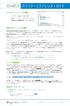 OvidSP OvidSP OvidSP URL Web Athens Shibboleth Select Resource(s) to Search 1 Select Resources Resources Ovid Resources Ovid Select Resources to Search New Group Delete Basic Advanced Universal Search
OvidSP OvidSP OvidSP URL Web Athens Shibboleth Select Resource(s) to Search 1 Select Resources Resources Ovid Resources Ovid Select Resources to Search New Group Delete Basic Advanced Universal Search
Nursing Reference Center
 Nursing Reference Center 検索マニュアル もくじ 推奨動作環境 :... 3 このマニュアルについてのお問い合わせ :... 3 1. Nursing Reference Center の画面構成... 4 2. 検索する ~ 基本検索画面... 5 3. 検索する ~ 詳細検索画面... 7 A. 単一の検索ボックスを用いる ~Single Find Field... 7
Nursing Reference Center 検索マニュアル もくじ 推奨動作環境 :... 3 このマニュアルについてのお問い合わせ :... 3 1. Nursing Reference Center の画面構成... 4 2. 検索する ~ 基本検索画面... 5 3. 検索する ~ 詳細検索画面... 7 A. 単一の検索ボックスを用いる ~Single Find Field... 7
LWW EJ on Ovid LWW Ovid Online (Ovid Web Gateway) Ovid Online LWW tutorial Ovid Online Refresh Ovid Online LWW Ovid Medline, Cinahl, EBMR, Ovid
 LWW EJ on Ovid Tutorial For gateway refresh version June 2005 Ovid Technologies Japan Office japan@ovid.com Visit our homepage at http://www.ovid.jp/site/index.html for more Japanese documents and latest
LWW EJ on Ovid Tutorial For gateway refresh version June 2005 Ovid Technologies Japan Office japan@ovid.com Visit our homepage at http://www.ovid.jp/site/index.html for more Japanese documents and latest
Microsoft PowerPoint - IPS電子資料活用案内.ppt[読み取り専用] [互換モード]
![Microsoft PowerPoint - IPS電子資料活用案内.ppt[読み取り専用] [互換モード] Microsoft PowerPoint - IPS電子資料活用案内.ppt[読み取り専用] [互換モード]](/thumbs/92/108480727.jpg) 電子資料活用案内 情報生産システム研究科 (IPS) 2011.10.3. 1 本日の内容 1. 電子資料とは 2. 学術情報検索 紹介 3. 電子資料の利用 4. 全文入手 5. 学外アクセス 6. 文献情報管理 RefWorks 7. 北九州学術情報センター 8. その他の役立つサイト 2 1. 電子資料とは 各種資料を電子化 : 雑誌 ( 電子ジャーナル ) 図書 ( 電子ブック ) 論文 要約
電子資料活用案内 情報生産システム研究科 (IPS) 2011.10.3. 1 本日の内容 1. 電子資料とは 2. 学術情報検索 紹介 3. 電子資料の利用 4. 全文入手 5. 学外アクセス 6. 文献情報管理 RefWorks 7. 北九州学術情報センター 8. その他の役立つサイト 2 1. 電子資料とは 各種資料を電子化 : 雑誌 ( 電子ジャーナル ) 図書 ( 電子ブック ) 論文 要約
LWW EJ on Ovid LWW Ovid Online (Ovid Web Gateway) Ovid Online LWW tutorial Ovid Online Refresh Ovid Online LWW Ovid Medline, Cinahl, EBMR, Ovid
 LWW EJ on Ovid Tutorial For Kagawa University Sep 2005 Ovid Technologies Japan Office japan@ovid.com Visit our homepage at http://www.ovid.jp/site/index.html for more Japanese documents and latest news.
LWW EJ on Ovid Tutorial For Kagawa University Sep 2005 Ovid Technologies Japan Office japan@ovid.com Visit our homepage at http://www.ovid.jp/site/index.html for more Japanese documents and latest news.
1. IEEE Xplore 1.1. IEEE Xplore Institute of electrical and Electronics Engineers (IEEE) Institution of Electrical Engineers (IEE) 12, IEEE Xpl
 IEL Online IEEE Xplore2.0 - IEEE/IEE Electronic Library Online - 1. IEEE XPLORE... 2 1. IEEE XPLORE... 2 1.1.... 2 1.2. IEEE XPLORE... 2 1.3. IEEE XPLORE... 3 1.4. IEEE XPLORE... 3 2.... 4 2.1.... 5 2.2....
IEL Online IEEE Xplore2.0 - IEEE/IEE Electronic Library Online - 1. IEEE XPLORE... 2 1. IEEE XPLORE... 2 1.1.... 2 1.2. IEEE XPLORE... 2 1.3. IEEE XPLORE... 3 1.4. IEEE XPLORE... 3 2.... 4 2.1.... 5 2.2....
PowerPoint プレゼンテーション
 IDC.com CLIENT Quick Reference -Report- 1. ログインする 1 http://www.idc.com へアクセスし 画面右上の Login をクリックします 2 テキストボックスに以下を入力して Login をクリックします E-mail: お客様のメールアドレス Password: お客様のパスワード 3 画面右にユーザー名が表示されれば ログイン成功です
IDC.com CLIENT Quick Reference -Report- 1. ログインする 1 http://www.idc.com へアクセスし 画面右上の Login をクリックします 2 テキストボックスに以下を入力して Login をクリックします E-mail: お客様のメールアドレス Password: お客様のパスワード 3 画面右にユーザー名が表示されれば ログイン成功です
Microsoft Word MT操作マニュアル(ユーザ編).doc
 Movable Type で管理する ホームページ操作マニュアル ( ユーザ編 ) 2009 年 1 月 5 日版 < ホームページ設定の前提環境 > CMS ツール Movable Type 4.21~4.23 オープンソース版 目次 第 1 章操作の全体的な流れ 5 1-1. 操作の全体的な流れ 6 1-2. ログイン 7 1-3. ログアウト 8 第 2 章カテゴリ ( メニュー ) の編集
Movable Type で管理する ホームページ操作マニュアル ( ユーザ編 ) 2009 年 1 月 5 日版 < ホームページ設定の前提環境 > CMS ツール Movable Type 4.21~4.23 オープンソース版 目次 第 1 章操作の全体的な流れ 5 1-1. 操作の全体的な流れ 6 1-2. ログイン 7 1-3. ログアウト 8 第 2 章カテゴリ ( メニュー ) の編集
Microsoft PowerPoint - citation reports11_7_学内用.ppt
 Web of Science の Citation Report Web of Science の Citation Report に関するセッションをご覧頂きありがとうございます 1 Citation Report について 特定の期間に出版された論文の引用回数を迅速に確認できます 検索結果の統合した引用統計を提供します 年代別の出版状況と被引用状況のグラフを表示 アイテムごとの被引用回数と年間平均被引用回数
Web of Science の Citation Report Web of Science の Citation Report に関するセッションをご覧頂きありがとうございます 1 Citation Report について 特定の期間に出版された論文の引用回数を迅速に確認できます 検索結果の統合した引用統計を提供します 年代別の出版状況と被引用状況のグラフを表示 アイテムごとの被引用回数と年間平均被引用回数
公立大学法人首都大学東京
 教育研究用情報システム学生メール (Microsoft Office365) 利用手順 第 1.2 版 2016 年 4 月 1 日 首都大学東京 1/22 1. WEB メールの利用方法... 3 目次 2. 学生メール (OFFICE365) メールソフト利用方法... 9 3. WEB メールとメールソフトの併用について... 19 4. メール転送設定方法... 20 5. モバイルからの利用...
教育研究用情報システム学生メール (Microsoft Office365) 利用手順 第 1.2 版 2016 年 4 月 1 日 首都大学東京 1/22 1. WEB メールの利用方法... 3 目次 2. 学生メール (OFFICE365) メールソフト利用方法... 9 3. WEB メールとメールソフトの併用について... 19 4. メール転送設定方法... 20 5. モバイルからの利用...
2. 設定画面から 下記の項目について入力を行って下さい Report Type - 閲覧したい利用統計の種類を選択 Database Usage Report: ご契約データベース毎の利用統計 Interface Usage Report: 使用しているインターフェイス * 毎の利用統計 * 専用
 EBSCOadmin 利用統計設定方法 EBSCOadmin 内の Report & Statistics 機能をご利用頂くことで セッション別 発信元の IP アドレス別 デー タベース別 最も多く検索された雑誌タイトルなどに限定して ユーザーのデータベース利用頻度を把握すること ができます ここでは 基本的なデータベースの利用統計レポートの作成方法をご説明します 利用統計を設定する (=Standard
EBSCOadmin 利用統計設定方法 EBSCOadmin 内の Report & Statistics 機能をご利用頂くことで セッション別 発信元の IP アドレス別 デー タベース別 最も多く検索された雑誌タイトルなどに限定して ユーザーのデータベース利用頻度を把握すること ができます ここでは 基本的なデータベースの利用統計レポートの作成方法をご説明します 利用統計を設定する (=Standard
Microsoft Word - LiteratureResourceCenter_manual.doc
 The Gale Group Literature Resource Center 簡易マニュアル 文学の総合レファレンス データベース あらゆる国 時代の作家 詩人 エッセイスト等について 作家の人物情報 作品解説 文学的評論を中心とした詳細な情報を提供します 本マニュアルでは Biography Resource Center で人物情報を探すための方法を簡単にご説明します 目 次 1. ログイン方法...
The Gale Group Literature Resource Center 簡易マニュアル 文学の総合レファレンス データベース あらゆる国 時代の作家 詩人 エッセイスト等について 作家の人物情報 作品解説 文学的評論を中心とした詳細な情報を提供します 本マニュアルでは Biography Resource Center で人物情報を探すための方法を簡単にご説明します 目 次 1. ログイン方法...
 Jam Careソフト目次 マニュアル 5 Jamcareソフトのセットアップをしましょう 12 ソフトの起動と終了をしましょう 15 サポートセンターから電話が欲しい 19 サポートセンターにメッセージを送信する 27 サポートサイトで Q&A 集を見る 33 サポートサイトにバージョンアップの要望を書き込む 36 サポートサイトへ質問する 39 顧客情報登録を編集する 40 ジャムケアソフトのバージョンアップを行う
Jam Careソフト目次 マニュアル 5 Jamcareソフトのセットアップをしましょう 12 ソフトの起動と終了をしましょう 15 サポートセンターから電話が欲しい 19 サポートセンターにメッセージを送信する 27 サポートサイトで Q&A 集を見る 33 サポートサイトにバージョンアップの要望を書き込む 36 サポートサイトへ質問する 39 顧客情報登録を編集する 40 ジャムケアソフトのバージョンアップを行う
PowerPoint プレゼンテーション
 manager 使い方 2018.3 目次 1. ログイン ログインする 3 ユーザー ID やパスワードを忘れたら 3 2. 学習管理学習管理ページを開く 4 学習集計 5 学習スライド 6 学習者の学習状況 8 3. 学習スライド配布 学習スライド配布ページを開く 11 学習スライドを配布する 11 4. 学習スライド管理 学習スライド管理ページを開く 14 新しい学習スライドを作成する 14
manager 使い方 2018.3 目次 1. ログイン ログインする 3 ユーザー ID やパスワードを忘れたら 3 2. 学習管理学習管理ページを開く 4 学習集計 5 学習スライド 6 学習者の学習状況 8 3. 学習スライド配布 学習スライド配布ページを開く 11 学習スライドを配布する 11 4. 学習スライド管理 学習スライド管理ページを開く 14 新しい学習スライドを作成する 14
独立行政法人産業技術総合研究所 PMID-Extractor ユーザ利用マニュアル バイオメディシナル情報研究センター 2009/03/09 第 1.0 版
 独立行政法人産業技術総合研究所 PMID-Extractor ユーザ利用マニュアル バイオメディシナル情報研究センター 2009/03/09 第 1.0 版 目次 1. はじめに... 3 2. インストール方法... 4 3. プログラムの実行... 5 4. プログラムの終了... 5 5. 操作方法... 6 6. 画面の説明... 8 付録 A:Java のインストール方法について... 11
独立行政法人産業技術総合研究所 PMID-Extractor ユーザ利用マニュアル バイオメディシナル情報研究センター 2009/03/09 第 1.0 版 目次 1. はじめに... 3 2. インストール方法... 4 3. プログラムの実行... 5 4. プログラムの終了... 5 5. 操作方法... 6 6. 画面の説明... 8 付録 A:Java のインストール方法について... 11
PowerPoint プレゼンテーション
 クイックレファレンスガイド基本操作がわかる! すぐに使える!! バージョン 17 2013 年 8 月 1 日 ユサコ株式会社 で何ができる? 文献情報の収集と管理 ドラッグ & ドロップで簡単グループ分け キーワードによる自動振り分けも便利 プロジェクトや分類別にグループ作成 オンラインデータベースや電子ジャーナルから文献情報を簡単取り込み PDF から文献情報作成 手入力も可 評価レートをマーク
クイックレファレンスガイド基本操作がわかる! すぐに使える!! バージョン 17 2013 年 8 月 1 日 ユサコ株式会社 で何ができる? 文献情報の収集と管理 ドラッグ & ドロップで簡単グループ分け キーワードによる自動振り分けも便利 プロジェクトや分類別にグループ作成 オンラインデータベースや電子ジャーナルから文献情報を簡単取り込み PDF から文献情報作成 手入力も可 評価レートをマーク
目次.Edu Track のログイン.Edu Track のポータル画面説明 3. 学修を始める ( 講義室に入る ) 4 4. テキスト履修科目 スクーリング ( ブレンディッド含む ) で使用する機能 5 学習する 5 お知らせ 6 掲示板 ( 公開 ) 6 課題 8 ディスカッション ( 公開
 文部科学省認可通信教育補助教材 Edu Track 操作マニュアル 当ウェブサイトに掲載されているコンテンツ ( 文書 映像 音声 プログラム等 ) は 玉川大学に帰属するも として著作権法 関連条約 法律で保護されています これらのコンテンツについて 玉川大学の許可なく複製 転用等する事は法律で禁止されています 玉川大学通信教育課程 目次.Edu Track のログイン.Edu Track のポータル画面説明
文部科学省認可通信教育補助教材 Edu Track 操作マニュアル 当ウェブサイトに掲載されているコンテンツ ( 文書 映像 音声 プログラム等 ) は 玉川大学に帰属するも として著作権法 関連条約 法律で保護されています これらのコンテンツについて 玉川大学の許可なく複製 転用等する事は法律で禁止されています 玉川大学通信教育課程 目次.Edu Track のログイン.Edu Track のポータル画面説明
Microsoft Word - 例題_工学部H21_5月.doc
 講習会の進め方 (60 分 ) 検索実習問題 & 解説 本日の講習内容 欲しい文献の所在を探す 図書を探す : 東京大学 OPAC 例題 1 Webcat 雑誌を探す : E-JOURNAL PORTAL 例題 2 東京大学で利用できる電子ジャーナル検索 東京大学 OPAC あるテーマに関する雑誌論文を探す 日本語論文を探す : CiNii 例題 3 英語論文を探す : Web of Science
講習会の進め方 (60 分 ) 検索実習問題 & 解説 本日の講習内容 欲しい文献の所在を探す 図書を探す : 東京大学 OPAC 例題 1 Webcat 雑誌を探す : E-JOURNAL PORTAL 例題 2 東京大学で利用できる電子ジャーナル検索 東京大学 OPAC あるテーマに関する雑誌論文を探す 日本語論文を探す : CiNii 例題 3 英語論文を探す : Web of Science
1. 電子版購読開始までの流れ ~PC スマートデバイス ~ ご購読の媒体によっては PC 版のみのご提供 もしくはスマートデバイス版のみのご提供となります 詳細は購読開始メールをご覧ください ~PC で閲覧する場合 ~ お手元に届く下記購読開始メールを参照してください ログイン URL よりログイ
 ブラウザ版ユーザーガイド < 目次 > 1. 電子版購読開始までの流れ~PC スマートデバイス~ 2. ログインについて 3. マイページ画面について 4. 配信記事の閲覧 5. お客様マイページお気に入り記事 6. お客様マイページ基本情報設定 ( 各種設定 ) 7. メールアドレス変更 8. パスワードを忘れた場合 9. オプション機能記事検索 10. お問い合わせの前に 平成 27 年 09
ブラウザ版ユーザーガイド < 目次 > 1. 電子版購読開始までの流れ~PC スマートデバイス~ 2. ログインについて 3. マイページ画面について 4. 配信記事の閲覧 5. お客様マイページお気に入り記事 6. お客様マイページ基本情報設定 ( 各種設定 ) 7. メールアドレス変更 8. パスワードを忘れた場合 9. オプション機能記事検索 10. お問い合わせの前に 平成 27 年 09
